
แก้ไขความไม่สมบูรณ์ของผิวด้วย Photoshop มันกลายเป็นไม้กายสิทธิ์ของอุตสาหกรรมแฟชั่นและโฆษณาโดยจัดการสร้างรูปมนุษย์ที่ "สมบูรณ์แบบ" โดยใช้เครื่องมือประเภทนี้ Photoshop เป็นโปรแกรมที่ดีที่สุดสำหรับการรีทัชภาพถ่ายซึ่งช่วยให้เราสามารถทำทุกสิ่งที่จินตนาการได้ด้วยผลงานระดับมืออาชีพ ในโพสต์นี้เราจะเรียนรู้ที่จะ จัดการกับเครื่องมือบางอย่างที่ใช้ในการรีทัชผิวและกำจัดฝ้า (ไฝริ้วรอย ... ) ด้วย Photoshop เวลาหยุดนิ่งเพราะทำให้เรารู้สึกกระปรี้กระเปร่า
ก่อนอื่นเราต้องมีรูปถ่ายที่มีความไม่สมบูรณ์ของผิวหนังเพื่อให้สามารถทำงานใน Photshop. เมื่อเรามีรูปถ่ายเราก็เปิด Photoshop และเราก็เริ่มทำงาน
Primeroเราเปิดภาพ en โฟโต้ชอป
เมื่อเข้ามา Photoshop เรามีเครื่องมือที่แตกต่างกันสำหรับงานประเภทนี้:
- Healing Brush / Spot Healing Brush Tool
- เครื่องมือแก้ไข
- เครื่องมือบัฟเฟอร์
เครื่องมือเหล่านี้แต่ละอย่างช่วยให้เรามีวิธีการทำงานที่แตกต่างกันความลับเพื่อผลลัพธ์ที่ดีที่สุดคือการเล่นกับเครื่องมือทั้งหมดเมื่อทำการรีทัชภาพ
La เครื่องมือบัฟเฟอร์ โคลน ทำงานโดยการใช้ตัวอย่างที่เปิดใช้งานโดยการกดปุ่ม alt ตัวอย่างจะต้องอยู่ในพื้นที่ใกล้กับข้อบกพร่องที่เราต้องการแก้ไข เราต้องเล่นกับความทึบ (เมนูด้านบน) การไหล (เมนูด้านบน) และความแข็งของแปรง เรากำลังเก็บตัวอย่างทีละเล็กทีละน้อยและเรากำลังใช้บัฟเฟอร์ในพื้นที่ที่เราต้องการแก้ไข
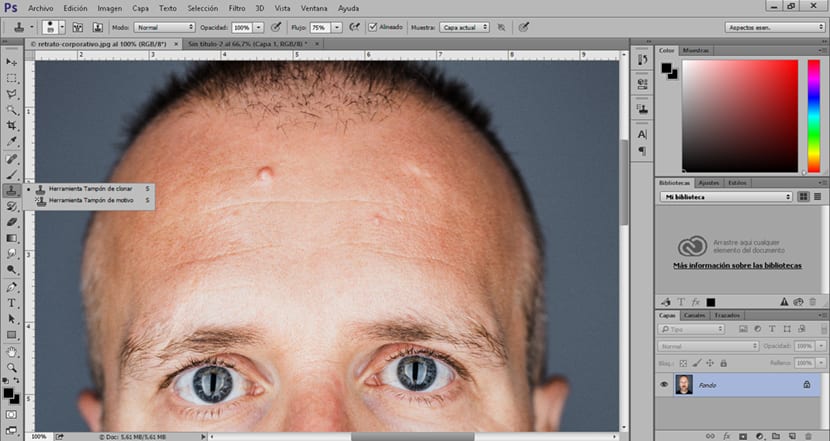
อีกทางเลือกหนึ่งในการแก้ไขข้อบกพร่องของผิวหนังคือ เครื่องมือแก้ไข เครื่องมือนี้ fรวมกันโดยการเลือกเราสร้างไฟล์ การเลือกข้อผิดพลาดที่เราต้องการแก้ไข จากนั้นเราเลื่อนเคอร์เซอร์ไปยังบริเวณใกล้ผิวหนังที่ไม่มีความไม่สมบูรณ์แบบใด ๆ ขอแนะนำให้เก็บตัวอย่างในบริเวณใกล้เคียงเพื่อหลีกเลี่ยงการเปลี่ยนแปลงของแสงและเงา
เครื่องมือแพตช์มีสองตัวเลือก: ต้นทางและปลายทาง. ตัวเลือกปลายทาง ช่วยให้เราสามารถคัดลอกบริเวณที่เราเลือกได้กล่าวอีกนัยหนึ่งคือช่วยให้เราสามารถคัดลอกไฝสิวริ้วรอยและข้อบกพร่องประเภทอื่น ๆ ในผิวหนังได้ ตัวเลือกแหล่งที่มา ช่วยให้คุณสามารถเลือกและแก้ไขโซนที่ผิดพลาดได้

แปรงคอนซีลเลอร์ ทำได้ดี คล้ายกับโคลนบัฟเฟอร์. เครื่องมือนี้ ช่วยให้เราสามารถแก้ไขพื้นที่โดยการส่งผ่านพื้นที่ที่จะแก้ไขนอกจากนี้ยังสามารถเก็บตัวอย่างได้เช่นเดียวกับบัฟเฟอร์โคลน
เพื่อให้สามารถแก้ไขข้อบกพร่องเหล่านี้ในผิวหนังโดยใช้เครื่องมือเหล่านี้เราจำเป็นต้องสลับการใช้งานเพราะแต่ละข้อมีความเป็นไปได้ที่แตกต่างกัน ข้อเสนอแนะ ในเวลาทำงานคือ มีบทบาทมากกับความทึบการไหลและความแข็งของแปรง
เมื่อเรามีความชัดเจนเกี่ยวกับการทำงานของเครื่องมือเหล่านี้แล้ว เราจะใช้ชุดตัวกรอง เพื่อผิวที่เรียบเนียนปราศจากตำหนิ เราจะต้อง ทำการเลือก ของพื้นที่ที่เราต้องการทำให้เรียบ ก่อนใช้ตัวกรองเหล่านี้
เพื่อใช้ตัวกรองเหล่านี้ ก่อนอื่นเราต้องทำการเลือกพื้นที่ที่เราต้องการทำงานในกรณีนี้เราเลือกสกินโดยใช้ เครื่องมือมาสก์ด่วน วิธีการเลือกนี้ช่วยให้เราสามารถสร้างไฟล์ การเลือกที่แม่นยำและสะดวกสบายยิ่งขึ้น. การดำเนินการนั้นง่ายมากก่อนอื่นเราคลิกที่ไอคอนเพื่อเปิดใช้งานจากนั้นเราเลือกเครื่องมือแปรงและเริ่มทำการเลือก เมื่อการเลือกเสร็จสิ้นเราจะต้องให้ไอคอนรูปแบบอีกครั้งหลังจากนั้นภาพวาดจะถูกเปลี่ยนสำหรับการเลือก ในการเสร็จสิ้นเราไปที่เมนูด้านบน (การเลือกกลับด้าน) เพื่อกลับรายการที่เลือกและสามารถใช้การเปลี่ยนแปลงเฉพาะในพื้นที่ที่เลือกนั้น
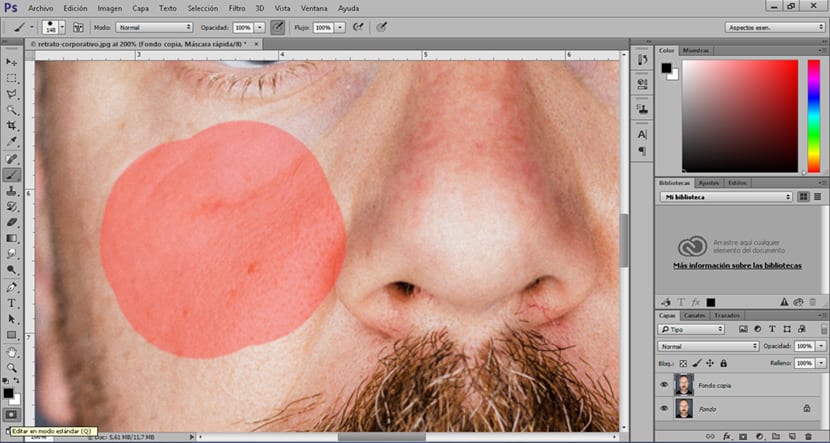
ไปกันเถอะ เมนูด้านบน (ตัวกรอง) และเรามองหาไฟล์ Gaussian เบลอ เราใช้เบลนด์เบา ๆ จนกว่าเราจะได้ผิวที่สะอาดขึ้น
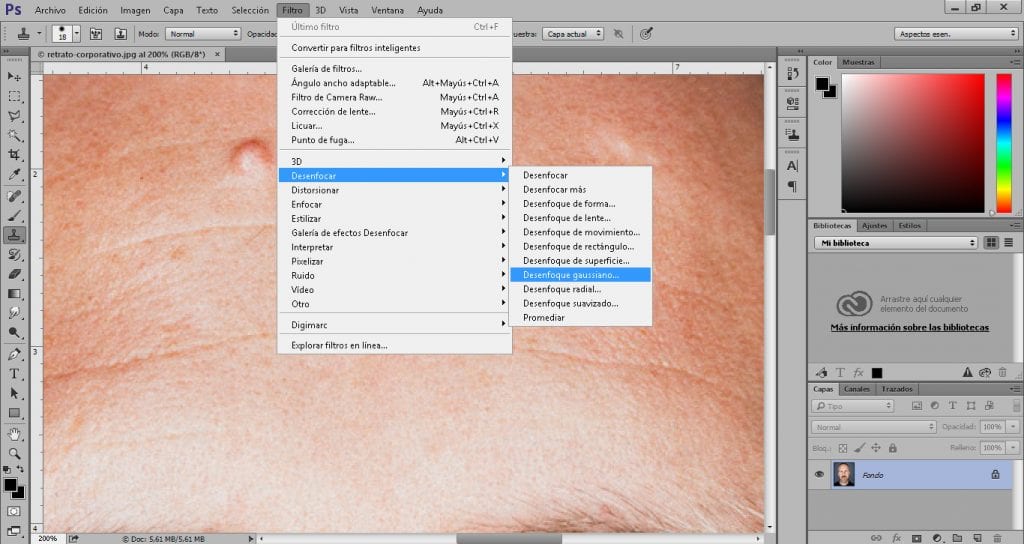
เราใช้ตัวกรองอื่นเพื่อเสร็จสิ้น ซึ่งมีจุดมุ่งหมายเพื่อให้ผิวมีความสมจริงมากขึ้นเล็กน้อย แต่ไม่ได้แสดงความไม่สมบูรณ์ที่เราเพิ่งกำจัดไปสำหรับสิ่งนี้เราดูในเมนูด้านบน (ตัวกรอง) ฝุ่นเสียงและรอยขีดข่วน เราใช้ฟิลเตอร์ที่อ่อนนุ่มมากจนได้ผิวที่มีรายละเอียดบางอย่าง
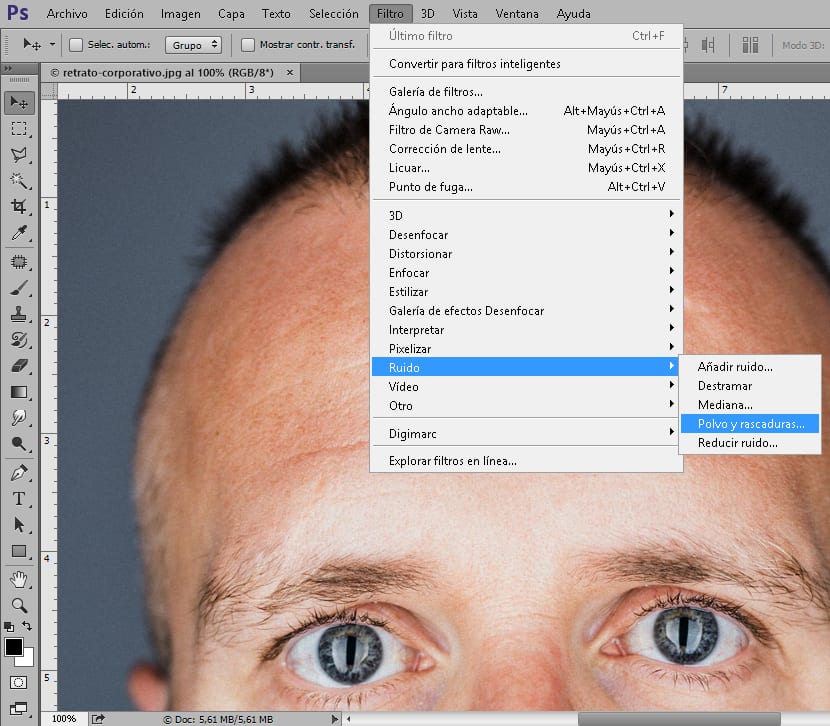
ขึ้นอยู่กับการถ่ายภาพเราจะต้องใช้ชุดของค่าที่แตกต่างกันในแต่ละเครื่องมือที่เราใช้ซึ่งเป็นเหตุผลว่าทำไมจึงจำเป็นต้องเรียนรู้ที่จะควบคุมเครื่องมือเหล่านี้แล้วจึงทำให้เทคนิคสมบูรณ์แบบ